最も厄介な問題の 1 つは、プリンターこれは、コンピュータ上でのセットアップや構成を拒否するものです。構成に問題がある場合、スローされる一般的なエラーの 1 つは次のとおりです。0x00000709。これは、デフォルトのプリンタがすでに設定および構成されている場合、または Windows が新しいプリンタをまったく構成したくない場合に発生します。
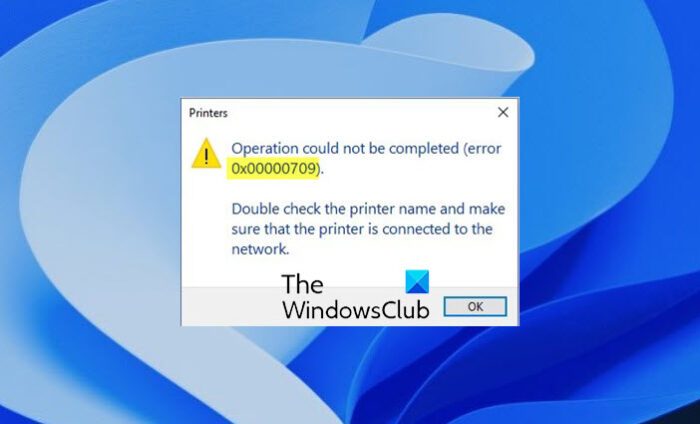
操作を完了できませんでした (エラー 0x00000709)。プリンター名を再確認し、プリンターがネットワークに接続されていることを確認してください。
今日は、このエラーを取り除くのに役立つ 2 つの修正を試します。
プリンターエラー0x00000709を修正
プリンターをデフォルトとして設定できない場合、またはプリンターに接続できず、Windows 11/10 でエラー 0x00000709 が表示される場合は、次の修正を試してください。
- プリンター名と接続を確認してください
- プリンターのトラブルシューティングツールを実行する
- レジストリエディタを使用する
- プリンタードライバーを更新します。
1]プリンター名と接続を確認する
このエラー コードは、プリンターがネットワークに接続されているときに接続に失敗し、操作を完了できない場合に発生します。したがって、提案されているように、まずプリンター名が正しいか、プリンターがネットワークに正しく接続されているかを確認する必要があります。
2] プリンターのトラブルシューティングを実行します
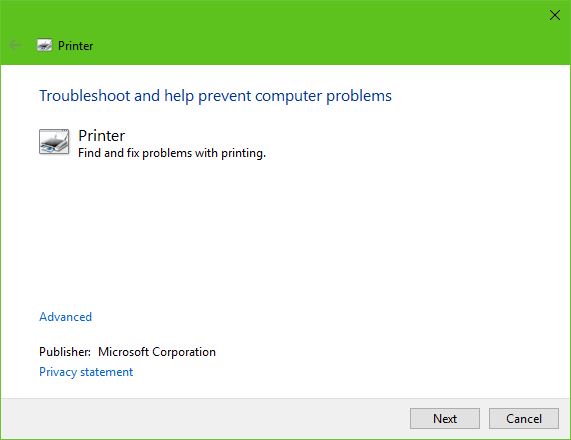
最初のオプションは、プリンターのトラブルシューティング。
をクリックしてくださいWindowsキー+Rを点火する走るダイアログ ボックスに次のコマンドを入力して、入力:
msdt.exe /id PrinterDiagnostic
ここからは、指示に従ってプリンターを修理し、プリンターが最後まで正常に動作することを願います。
3]レジストリエディタを使用する
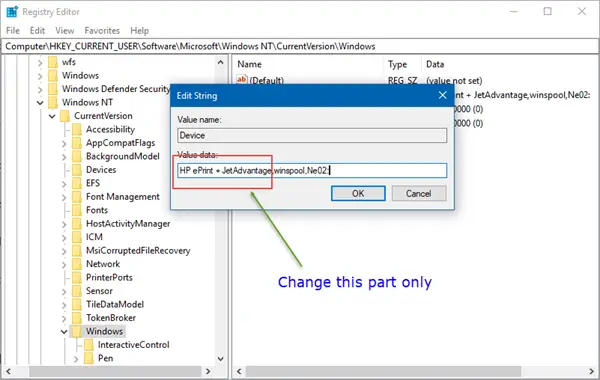
WINKEY + R ボタンの組み合わせを押してファイル名を指定して実行ユーティリティを起動し、次のように入力します。登録編集そしてEnterを押します。をクリックしてくださいはい表示される UAC またはユーザー アカウント制御プロンプトについては、
レジストリ エディターが開いたら、次のキーの場所に移動します。
HKEY_CURRENT_USER\Software\Microsoft\Windows NT\CurrentVersion\Windows
次に、Windows フォルダーの下で、という名前のファイルをダブルクリックします。デバイス右側のペインにあります。
内にプリンターの名前を追加します。値のデータフィールドを上に示したように入力し、「OK」をクリックします。
次のようなメッセージが表示されます –デバイスを編集できません: 値の新しい内容の書き込み中にエラーが発生しました。
もう一度「OK」をクリックします。
次の手順を実行する前に、既存のアクセス許可をメモし、プリンターを追加したら、アクセス許可に加えた変更を元に戻すことを忘れないでください。
次に、左側のペインで Windows フォルダーを右クリックし、許可。というラベルの付いたセクションで、グループ名またはユーザー名、選択する制限付き。
というラベルの付いたセクションで、RESTRICTED のアクセス許可、チェックしてください許可する3 つのオプションすべて: フル コントロール、読み取り、特別なアクセス許可。
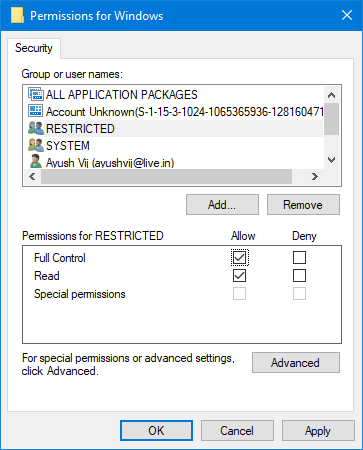
次に、「適用」をクリックして、「OK」をクリックします。
それが完了したら、次の名前のファイルを右クリックします。ユーザー選択デフォルトそして選択します名前を変更するそして名前をプリンタの名前に変更します。
変更を有効にするには、コンピュータを再起動します。
プリンターを追加したら、行ったアクセス許可の変更を忘れずに元に戻してください。これはセキュリティ上の理由によるものです。
4]プリンタードライバーを更新する
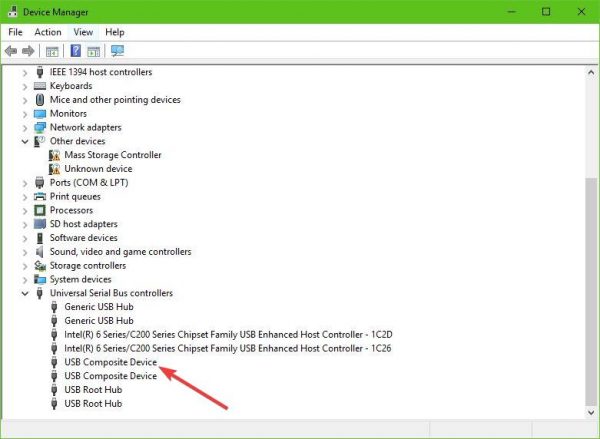
あなたがすべきプリンタードライバーを更新します。[USB コンポジット デバイス] というオプションを見つけて右クリックし、メニューから [ドライバーの更新] を選択します。コンピュータを再起動します。ここで最後に行うことは、自動検索ドライバー ソフトウェアを更新したら完了です。
ブランドの公式 Web サイトにアクセスし、最新および古いドライバーをダウンロードできるセクションを検索することをお勧めします。最新のドライバーを見つけた場合は、コンピューターにそれをインストールしてください。
読む:修理実行時エラー 482 印刷エラーWindows 11/10の場合
ではごきげんよう!






